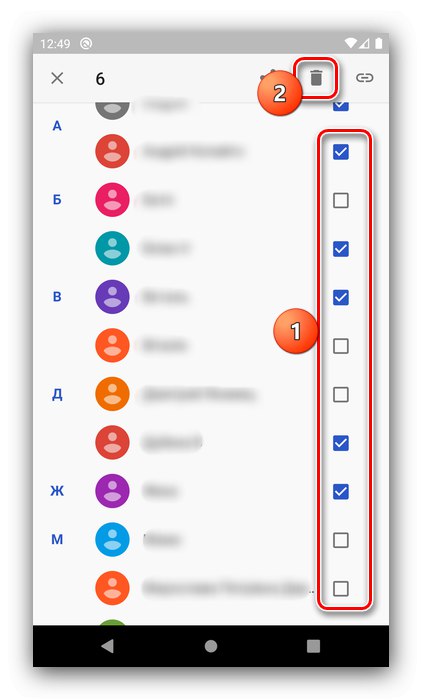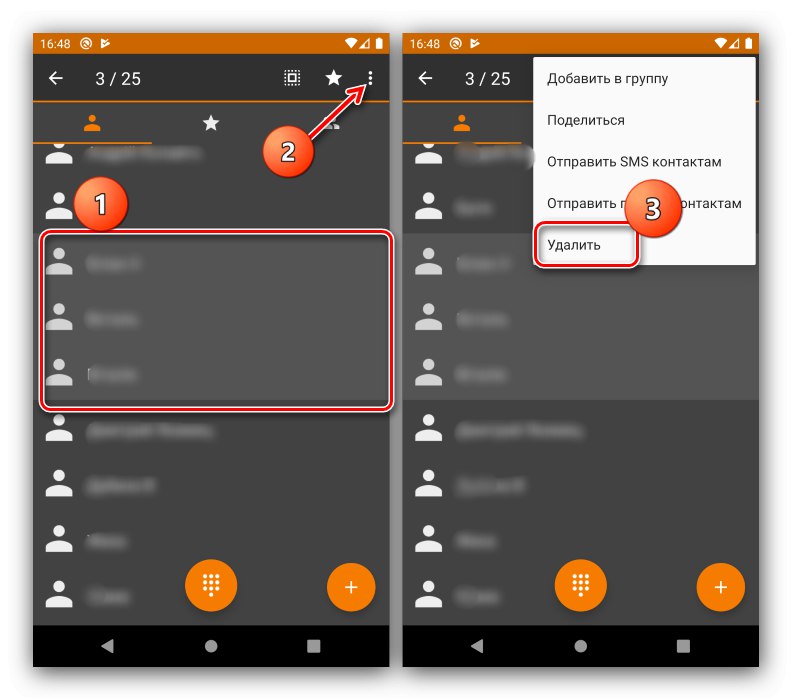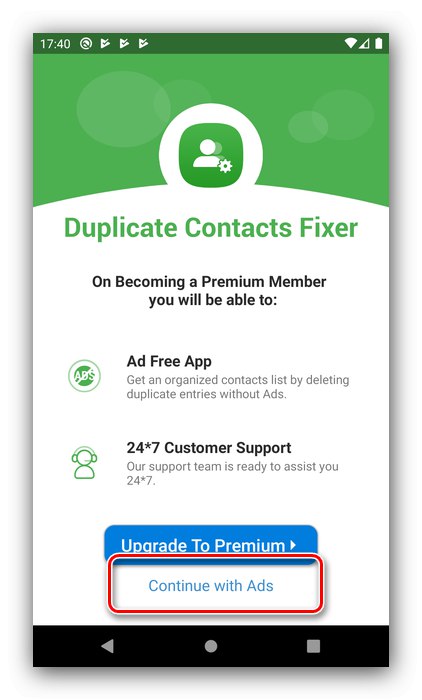Спосіб 1: Засоби
Найбільш зручний спосіб вирішення нашої задачі полягає у використанні контактної книги, вбудованої в прошивку телефону. Варіацій таких існує безліч, привести їх все неможливо, тому зупинимося на версії, яка присутня в актуальному, «чистому» Android.
- Відкрийте меню програм і виберіть там «Контакти».
- Натисніть на три смужки вгорі зліва і тапніте за пунктом «Налаштування».
- Скористайтеся параметром «Фільтр контактів», Який встановіть в положення «Всі контакти».
- Поверніться до вікна з адресною книгою. Прокрутіть список, виділіть довгим тапом позиції, які потрібно стерти, після чого знайдіть на панелі інструментів вгорі кнопку зі значком кошика і натисніть на неї.
![Приступити до видалення контактів з Android системними засобами]()
Підтвердіть свій намір.
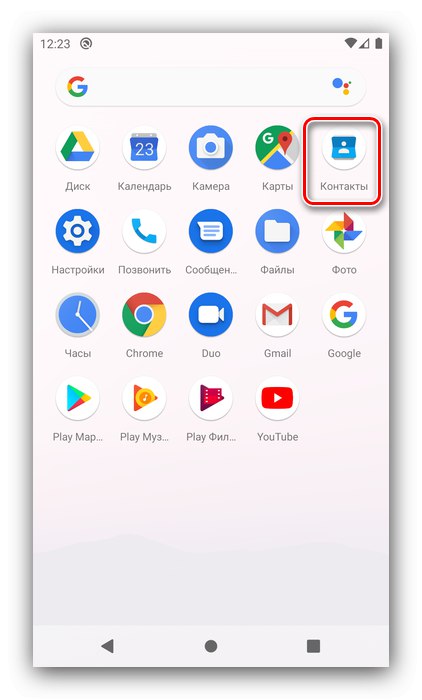
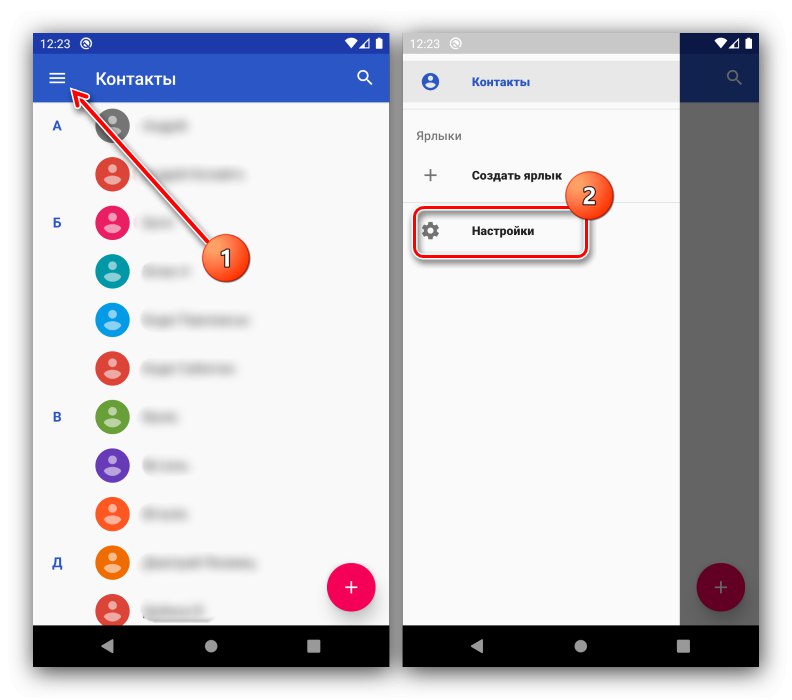
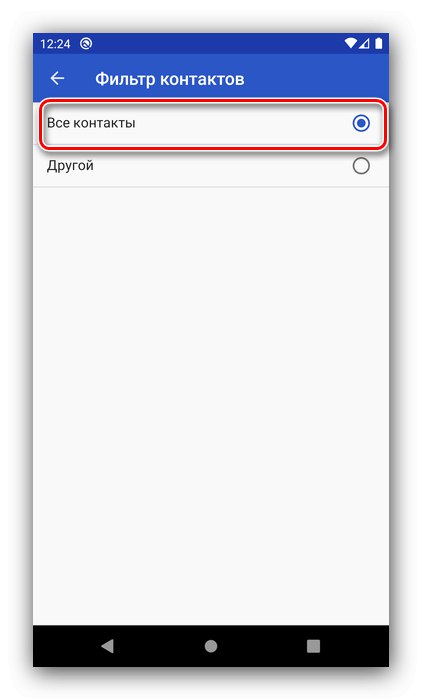
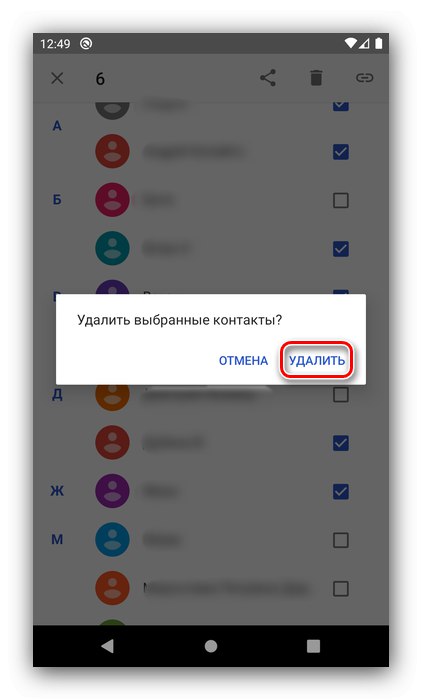
Якщо після видалення контакти через деякий час з'являються знову, причина може критися в синхронізації. Отже, для усунення проблеми цю опцію потрібно відключити - про те, як це робиться, ми вже розповідали в окремому матеріалі.
Докладніше: Відключення синхронізації даних на Android
Спосіб 2: Simple Contacts
Видалити непотрібні записи в книзі контактів можна і за допомогою сторонніх коштів - наприклад, Simple Contacts.
Завантажити Simple Contacts з Google Play Маркета
- Відкрийте програму і видайте йому дозвіл на доступ до абонентської книзі.
- Після завантаження списку отфильтруйте записи для власної зручності - тапніте по зазначеній на зображенні кнопці і виберіть відповідний критерій.
- Далі виділіть необхідні позиції довгим тапом, натисніть на три точки вгорі праворуч і виберіть "Видалити".
![Вибір опції видалення контактів в Android через Simple Contacts]()
Готово - контакти будуть видалені.
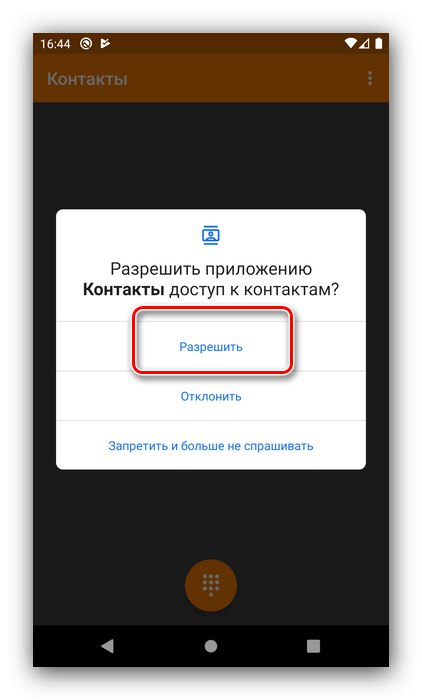
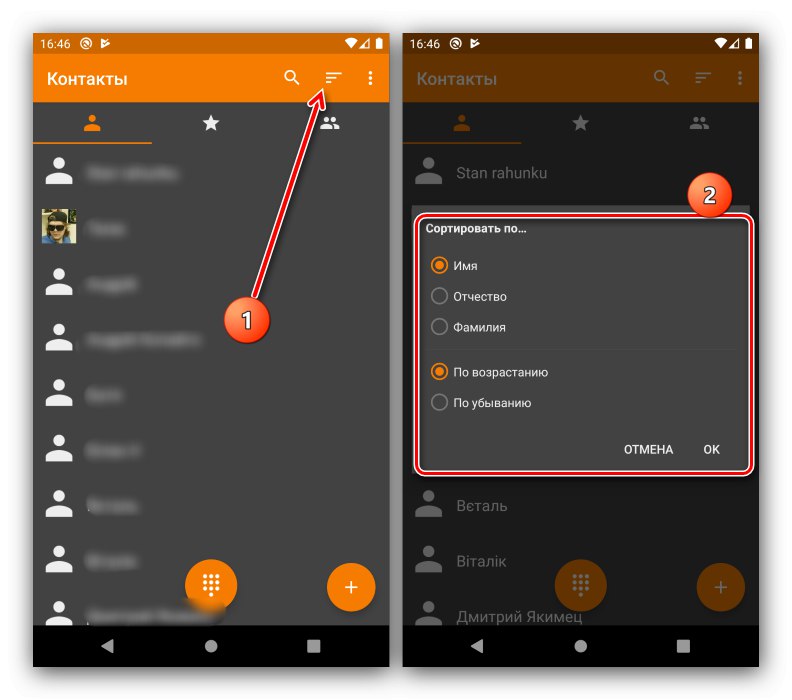
Simple Contacts являє собою гарну альтернативу вбудованому рішенням, але в безкоштовній версії відображає рекламу.
Спосіб 3: True Phone
Популярний додаток True Phone поєднує в собі як «звонилку», так і власний варіант адресної книги, який дозволяє безповоротно видаляти відповідні записи.
Завантажити True Phone з Google Play Маркета
- Налаштуйте програму і видайте їй необхідні дозволи для роботи.
- Перейдіть на вкладку «Контакти», Після чого викличте її меню натисканням на три точки і виберіть «Видалити контакти».
- Відзначте непотрібні позиції, поставивши галочки, потім тапніте "Видалити", А у вікні попередження - «Так».
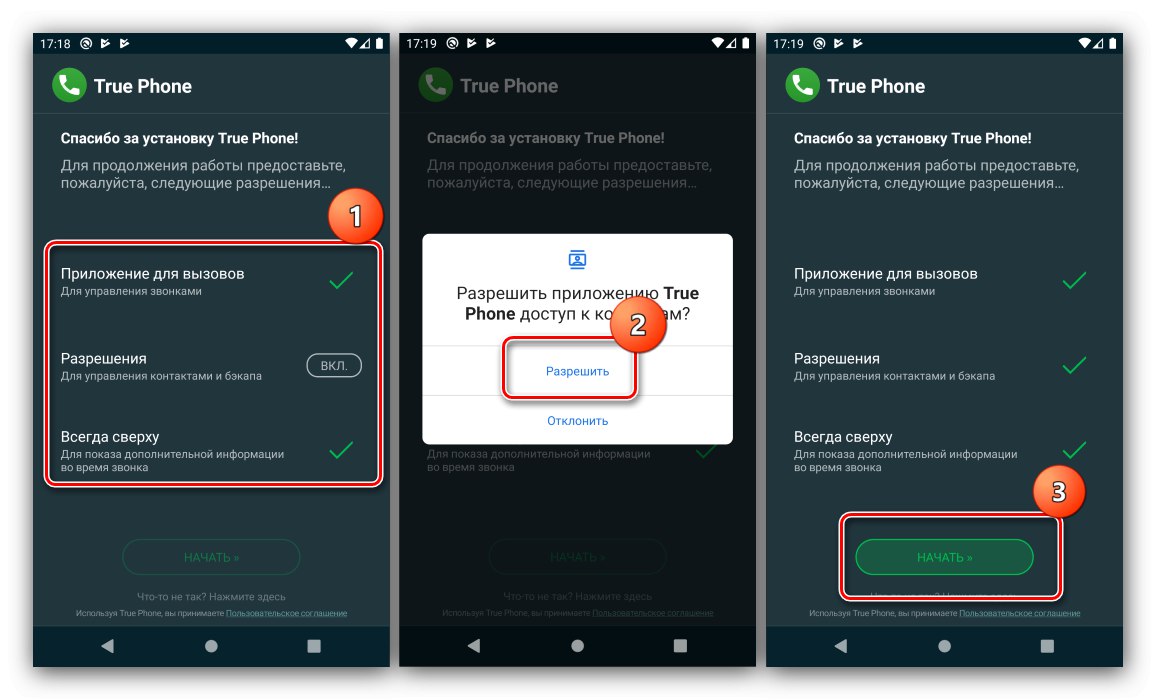
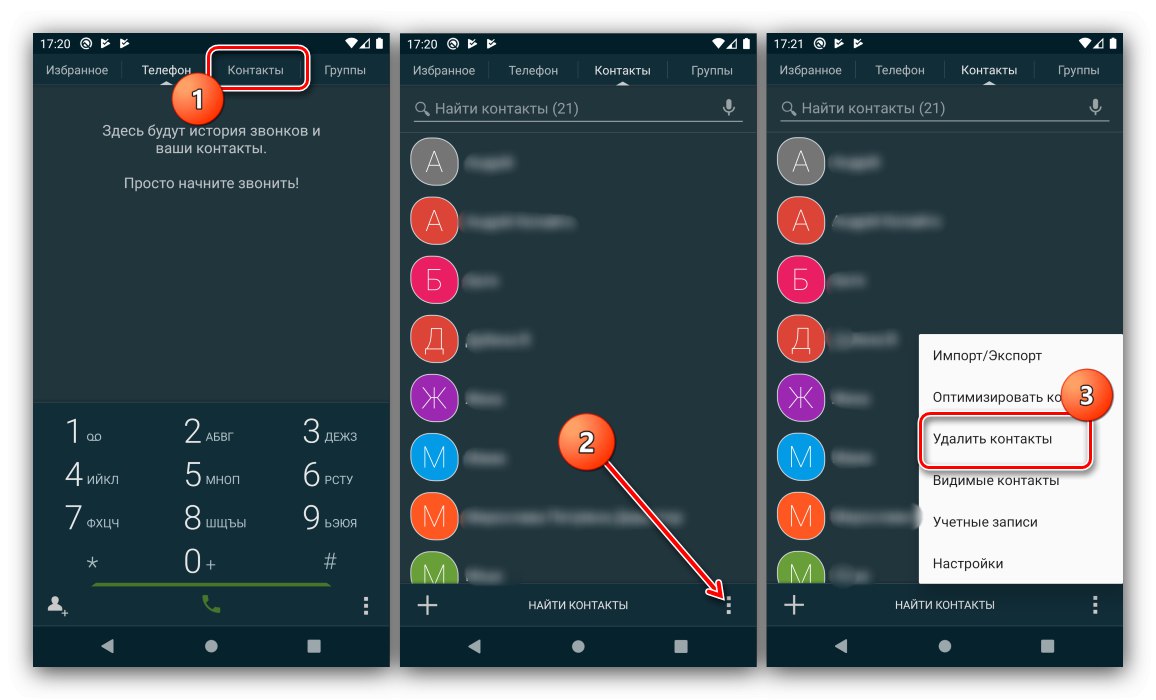
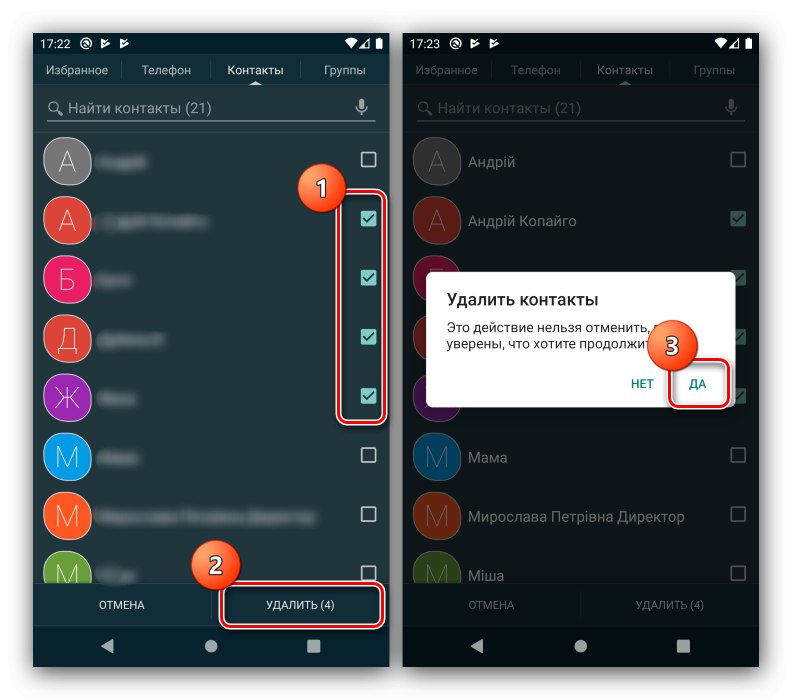
Цей додаток являє собою зручний і безкоштовний інструмент.
Видалення контактів-дублів
Трохи інакше йдуть справи, якщо вам потрібно видалити не поодинокі контакти, а дубльовані - наприклад, ті, що одночасно присутні в пам'яті телефону або на SIM-карті. Звичайно, описані вище методи придатні і для дублів, але існують альтернативи, які роблять цю операцію простіше і зручніше. Одне з найпопулярніших рішень називається Duplicate Contacts Fixer.
Завантажити Duplicate Contacts Fixer з Google Play Маркета
- Запустіть програму, в стартовому вікні натисніть «Continue with ads».
![Почати роботу з додатком для видалення дублікатів контактів в Android через Duplicate Contacts Fixer]()
Видайте також дозволу.
- Розглядається рішення робить резервну копію всієї абонентської книги - якщо вона вам потрібна, натисніть «Yes», В іншому випадку тисніть «No».
- Виберіть категорію контактів і тапніте по ній, а після - «Find duplicates».
- Додаток деякий час витратить на пошук дублікатів - коли такі будуть виявлені, натисніть «Delete duplicates», далі «Proceed» і «Yes».
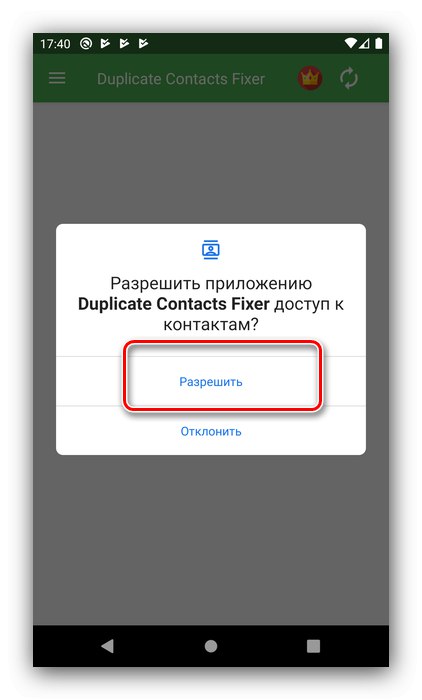
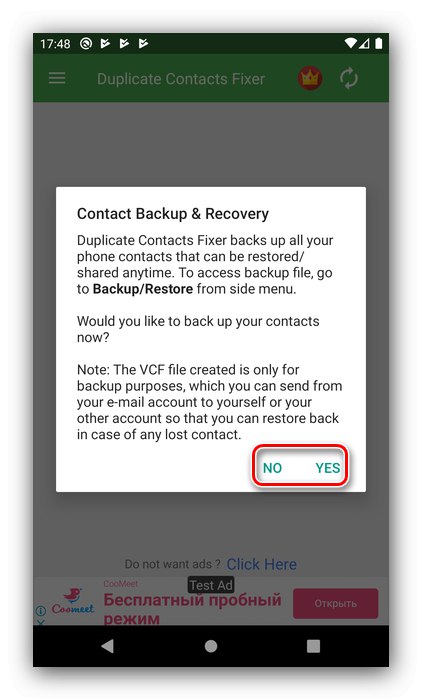
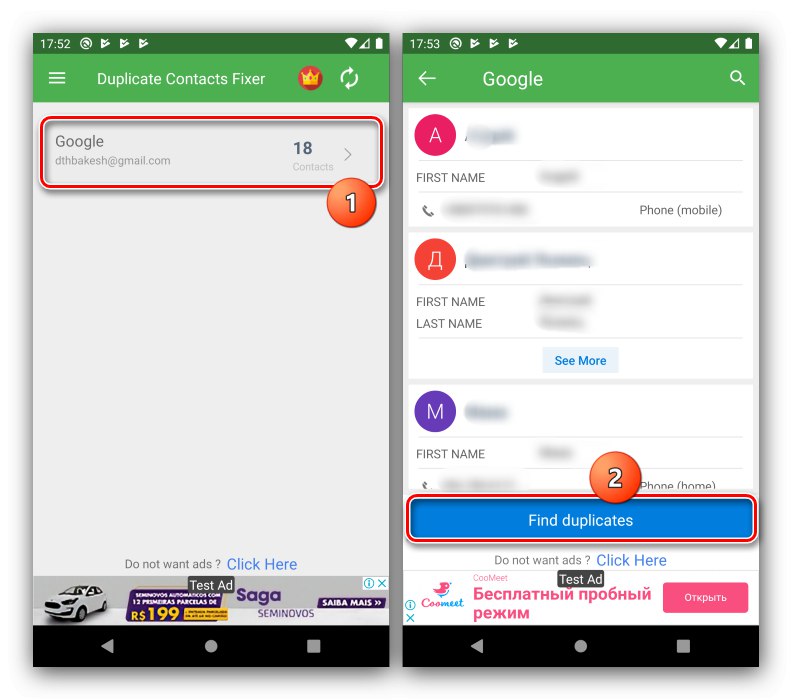
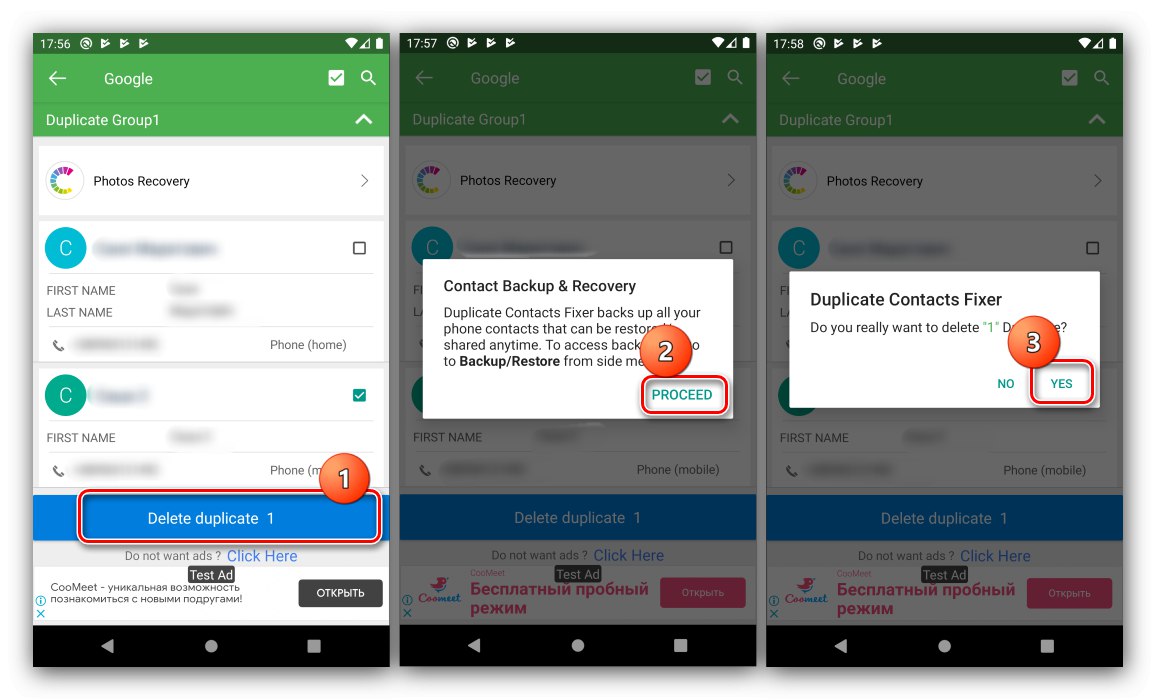
Цей софт має тільки один недолік - велика кількість інформації, що відображається реклами.